
Mobile është gjithnjë e më e rëndësishme në jetën tonë. Ne gjithmonë e mbajmë atë me vete. Dhe mund të themi se është, në shumë raste, zyra jonë e lëvizshme. Kush nuk ka marrë një dokument jashtë shtëpisë që i duhej menjëherë nënshkrimi ynë? Ose thjesht, ne e marrim dokumentin ndërsa jemi në transportin publik, me pushime, gjatë drekës, etj. dhe nuk është e pamundur ta nënshkruajmë kur të kthehemi në shtëpi ose në zyrë sepse është tepër vonë.
Siç kemi thënë, ne kemi një kompjuter në xhep ose në çantën e shpinës - në rastin e iPad. Dhe nëse zakonisht përdorim aplikacionin iOS "Mail" mund të nënshkruajmë skedarin për momentin. Mbi të gjitha shumë thjesht, filozofia kryesore e kësaj platforme mobile Cupertino.
Para fillimit të tutorialit, do t'ju tregojmë se ky opsion që do ta shpjegojmë më poshtë punon vetëm me dokumente me shtesën PDF; në formate të tjera menuja iOS Mail nuk do të shfaqet. Me këtë tha, le të vazhdojmë me hapat që duhet të ndjekim për të nënshkruar nga iPhone.

- Ne do të hapim postën në Postë nga iPhone ose iPad
- Ne do të klikojmë në dokumentin e bashkangjitur që do të shfaqet në fund të postës elektronike (mos harroni se duhet të jetë PDF)
- Atëherë ne do të shfaqet pamja paraprake e dokumentit dhe në të djathtën e sipërme do të kemi një ikonë të një lapsi që do të duhet të shtypim
- Redaktimi i dokumentit do të fillojë. Tani në të djathtën e poshtme do të kemi një ikonë me simbolin "+" të cilën duhet ta shtypim
- Ndër opsionet që do të shfaqen në menunë në rënie do të kemi një që i referohet "Nënshkrimit". Shtypni atë
- Një dritare e re do të shfaqet në iPhone dhe iPad ku mund të nënshkruash me gisht ose me lapsin e mollës në rastin e të pasurit një iPad Pro
- Konfirmoni nënshkrimin dhe vendoseni atje ku dëshironi në dokumentin PDF
- Duke shtypur «Ok», vetë aplikacioni Mail do t'ju lejojë të përgjigjeni automatikisht posta e marrë me dokumentin e nënshkruar në mënyrë të përsosur
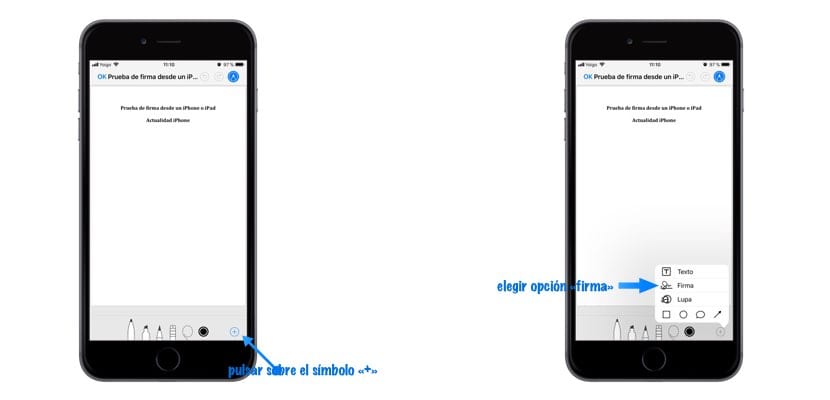
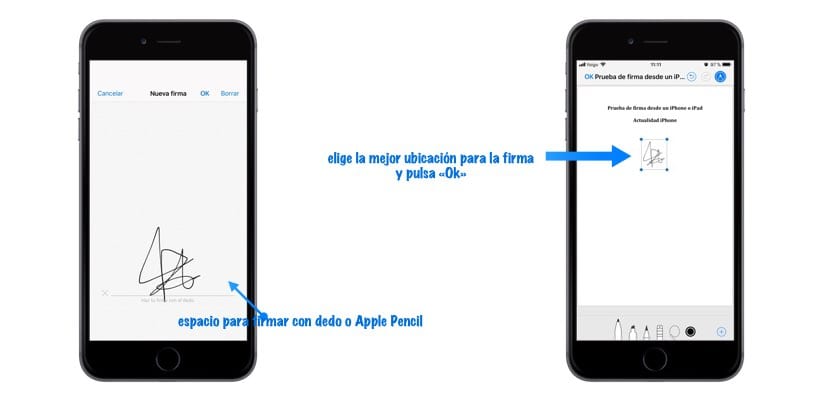
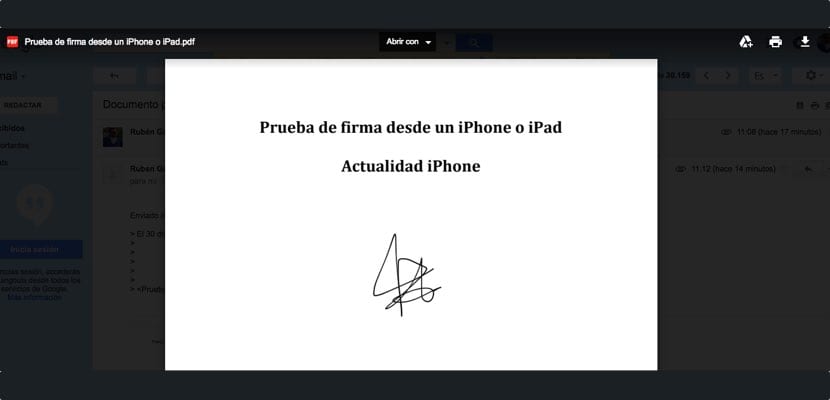

Informacion i shkëlqyeshëm
Sikur ta dija 5 ditë më parë do të më kishte kursyer shumë kohë
Falënderim